Le moyen facile de convertir une vidéo en Final Cut Pro
Lorsque vous souhaitez éditer une vidéo avec Final Cut Pro X sur Mac mais que vous n'obtenez qu'un format non pris en charge, ce convertisseur Final Cut Pro peut vous aider. Il vous permet de convertir n'importe quelle vidéo en format pris en charge par Final Cut Pro, iMovie ou tout autre éditeur vidéo.
Ajouter votre vidéo à ce convertisseur Final Cut Pro pour Mac, choisir le format de sortie approprié dans Profile, puis cliquez sur le bouton Convertir pour convertir facilement tout format vidéo non pris en charge en Final Cut Pro. Il offre une catégorie spécifique à Final Cut Pro qui converti tous les formats vidéo/audio fréquemment utilisés.
Voici les cinq étapes faciles
01
Installer et lancer Final Cut Pro pour Mac
Vous souhaitez convertir une vidéo au format vidéo compatible avec Final Cut Pro X ? Tout d'abord, vous devez télécharger, installer et exécuter gratuitement Final Cut Pro pour Mac. Vous pouvez facilement le télécharger avec le bouton de téléchargement ci-dessus. Suivez ensuite les instructions d'installation pour l'installer sur votre Mac.
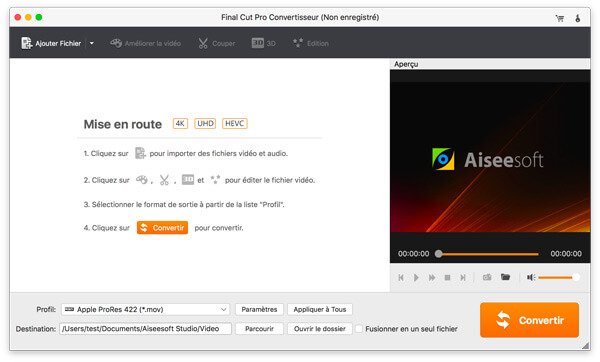
02
Ajouter un fichier multimédia
Final Cut Pro est compatible avec tous les formats vidéo/audio courants. Si vous ne pouvez pas charger votre fichier multimédia dans Final Cut Pro X pour le modifier, vous êtes invité à convertir d'abord la vidéo pour l'éditeur de vidéo Final Cut Pro.
Lorsque vous entrez dans l'interface principale de ce logiciel de conversion Final Cut Pro, cliquez sur le bouton Ajouter Fichier pour importer le fichier multimédia à convertir.

03
Sélectionner le format de sortie approprié
Cliquez sur Profil pour choisir votre format de sortie préféré dans la liste déroulante. Comme vous pouvez le voir, ce Final Cut Pro Convertisseur propose presque tous les formats vidéo/audio. Il répertorie également de nombreuses catégories fréquemment utilisées pour vous permettre de trouver rapidement le format spécifique dont vous avez besoin, tel que 4K Video, HD Video, Apple iPhone, Samsung, Sony, Xbox et plus. Il y a sûrement une catégorie Final Cut Pro à votre disposition. Ici vous pouvez localiser et cliquer sur Final Cut Pro pour choisir un format.
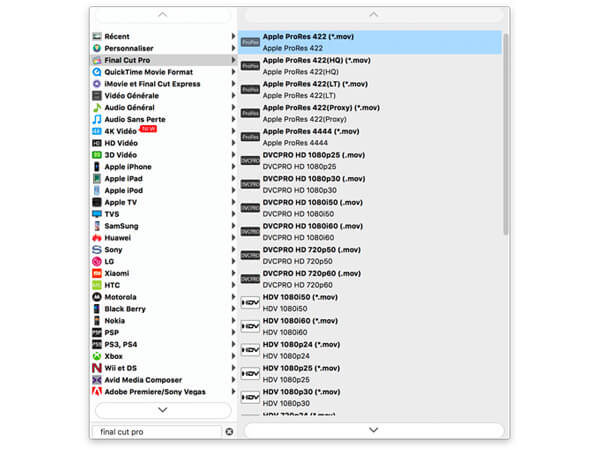
04
Éditer la vidéo
Plus qu'un simple convertisseur vidéo Final Cut Pro, il dispose de nombreuses fonctions d'édition de base. Par exemple, vous pouvez facilement couper la vidéo pour ne sauvegarder que les parties utiles, recadrer la vidéo pour supprimer le bord noir, faire pivoter la vidéo pour obtenir une direction droite, fusionner plusieurs segments en un nouveau fichier, ajuster les effets de votre filigrane personnel, ajouter des effets 3D et plus.
Final Cut Pro est un éditeur vidéo puissant mais coûteux. Il comporte de nombreuses fonctions d'édition puissantes pour vous aider à créer une vidéo fantastique. Cependant, pour de nombreux utilisateurs, il est assez difficile d'utiliser ces fonctionnalités. Dans ce cas, vous pouvez vous tourner vers l'alternative à Final Cut Pro.
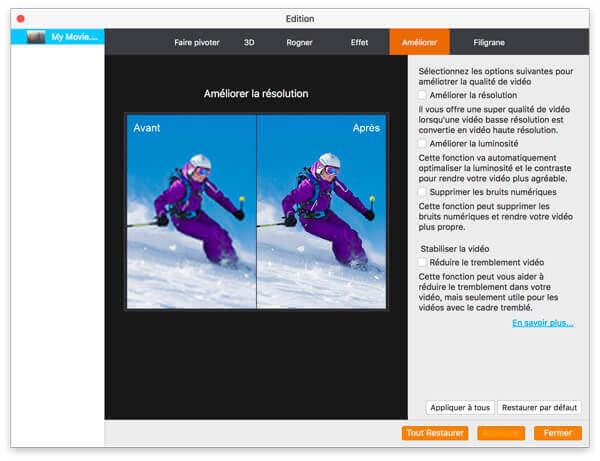
05
Convertir la vidéo pour Final Cut Pro
Après avoir édité votre fichier multimédia et obtenu un bon format de sortie, un simple clic sur le bouton Convertir confirmera toutes les opérations et exportera le fichier final sur Mac. La vidéo convertie conservera exactement la qualité de l'image et du son d'origine. Vous n'avez pas à vous soucier de la perte de qualité.
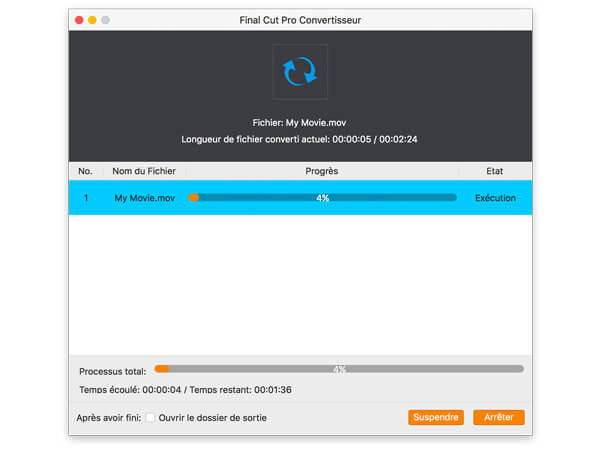
Voir ce que les éditeurs et nos clients disent sur ce logiciel.
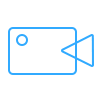
Le meilleur outil d'enregistrement vidéo pour enregistrer des vidéos, l'audio, des jeux, etc.
ACHETERACHETER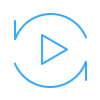
Mac Convertisseur Vidéo Ultimate
Convertir, éditer le fichier vidéo et audio sur Mac.
ACHETERACHETER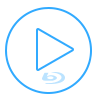
Lire les fichiers, les dossiers, les fichiers ISO Blu-ray et les fichiers vidéo courants sur votre ordinateur.
ACHETERACHETER